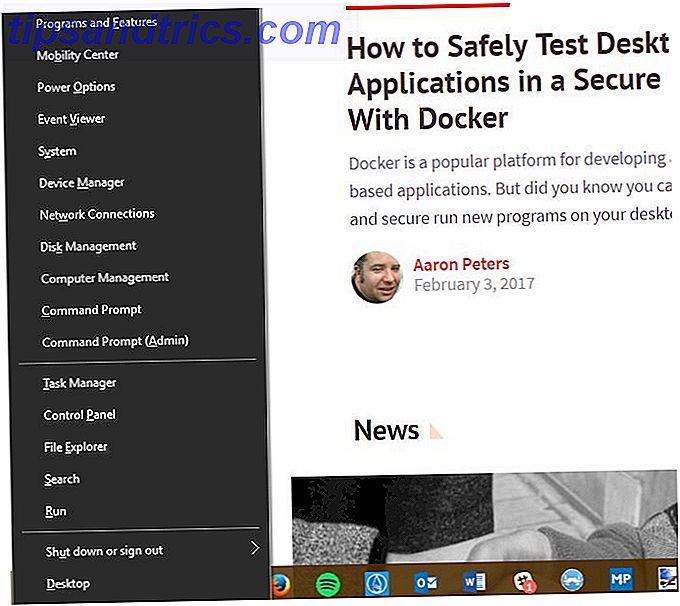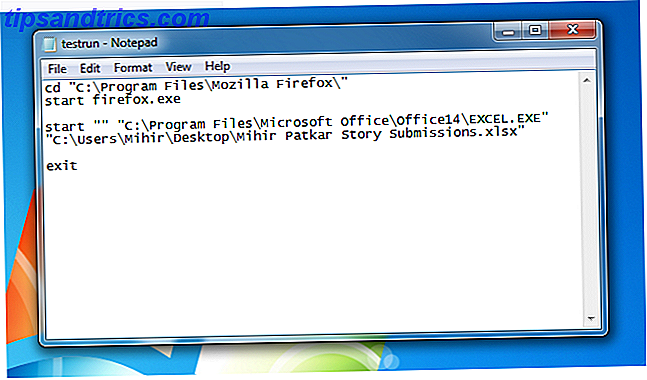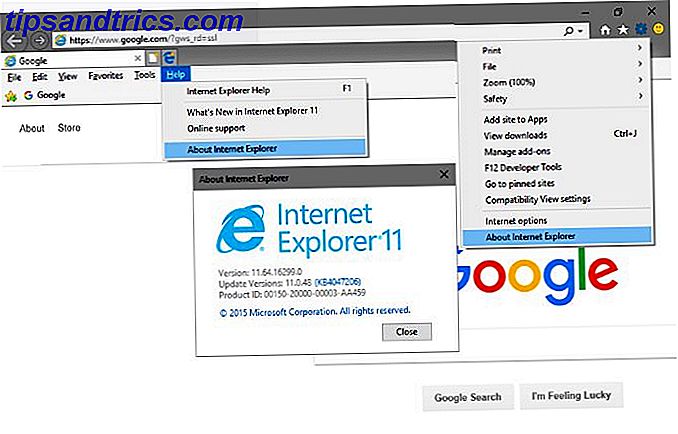Η ενημέρωση των δημιουργών των Windows 10 κυκλοφορεί προς το παρόν σε χρήστες σε όλο τον κόσμο. Αν δεν σας έχει προσφερθεί ακόμα η αναβάθμιση, μπορείτε να περιμένετε να προσγειωθεί στο σύστημά σας τις επόμενες εβδομάδες (αν και υπάρχουν μέθοδοι για την άμεση αναβάθμιση). Πώς να αποκτήσετε την ενημερωμένη έκδοση των δημιουργών των Windows 10 τώρα Τρόπος λήψης της ενημερωμένης έκδοσης για τους δημιουργούς των Windows 10 Τώρα, η ενημερωμένη έκδοση των Windows 10 Creators θα κυκλοφορήσει τον Απρίλιο .Είστε πρόθυμοι να το δοκιμάσετε ή θα προτιμούσατε να το αποφύγετε, θα σας δείξουμε πώς να αποκτήσετε τα Windows 10 1703 με το δικό σας πρόγραμμα. .
Η ενημερωμένη έκδοση φέρνει μια σειρά από νέες λειτουργίες 11+ Νέες λειτουργίες που κυκλοφορούν στα Windows 10 το 2017 11+ Νέες δυνατότητες που έρχονται στα Windows 10 το 2017 Η ενημερωμένη έκδοση των Windows 10 Δημιουργών θα κυκλοφορήσει την άνοιξη του 2017. Συγκεντρώσαμε τις μεγαλύτερες ενημερώσεις και νέες δυνατότητες που μπορείτε να δείτε προς τα εμπρός. Διαβάστε περισσότερα και εφαρμογές, καθώς και βελτιωμένη ασφάλεια Τι κάνει το Windows 10 "Δημιουργοί Ενημέρωση" Do για Ασφάλεια; Τι κάνει το Windows 10 "Δημιουργοί Ενημέρωση" Do για Ασφάλεια; Τι μπορούμε να περιμένουμε στα επερχόμενα Windows 10 "Creators Update", που θα φτάσουν στις αρχές του 2017; Από πού προέρχεται η ώθηση ασφαλείας; Ας ρίξουμε μια ματιά με ασφάλεια στα Windows 10 Build 1703. Διαβάστε περισσότερα. Η Microsoft Paint έχει αναθεωρηθεί, υπάρχουν νέες λειτουργίες της Cortana και μπορείτε να περιμένετε ανανεωμένες επιλογές εξατομίκευσης.
Αλλά προτού να ανακαλύψετε όλα τα συναρπαστικά νέα πράγματα, πρέπει να βεβαιωθείτε ότι έχετε ρυθμίσει σωστά το λειτουργικό σας σύστημα. Εδώ είναι τι πρέπει να κάνετε μόλις εγκαταστήσετε την ενημερωμένη έκδοση των Windows 10 δημιουργών.
1. Απενεργοποιήστε τις διαφημίσεις εξερευνητών αρχείων
Δεν είναι πλέον ασφαλής από τις διαφημίσεις πια; Τους περιμένουμε στην τηλεόραση και στον ιστό, αλλά βλέποντάς τους απευθείας στο σύστημα αρχείων των Windows είναι ένα άλλο θέμα εξ ολοκλήρου.
Από προεπιλογή, η εφαρμογή "Εξερεύνηση αρχείων" περιλαμβάνει διαφημίσεις. Δεν είναι έκπληξη το γεγονός ότι η απόφαση της Microsoft έπληξε τους χρήστες.
Ειλικρινά, το νέο "χαρακτηριστικό" δεν πρέπει να αποτελεί έκπληξη. Το Windows Insider Preview build 14901 περιλάμβανε μια γραμμή ειδοποιήσεων στην κορυφή του File Explorer πριν από τον Αύγουστο του 2016. Η Microsoft επέμεινε ότι το χαρακτηριστικό γνώρισμα ήταν "εκπαίδευση προϊόντων" - μπορείτε να συντάξετε τα συμπεράσματά σας για το τι σημαίνει αυτό σε μη εταιρική ομιλία.
Προς το παρόν, οι διαφημίσεις αφορούν μόνο προϊόντα της Microsoft. Οι χρήστες αναφέρουν ότι το Office 365 και το OneDrive παρουσιάστηκαν έντονα. Αλλά πόσο καιρό θα είναι μέχρι να δούμε στοχευμένες διαφημίσεις για υπηρεσίες τρίτων; Πιθανότατα σύντομα. Ευτυχώς, υπάρχει ένας τρόπος για να απενεργοποιήσετε τις διαφημίσεις Πώς να απενεργοποιήσετε τις διαφημίσεις στα Windows 10 Εξερεύνηση αρχείων Πώς να απενεργοποιήσετε τις διαφημίσεις στα Windows 10 Εξερεύνηση αρχείων Τα Windows 10 έχουν γεμίσει περισσότερες διαφημίσεις στο λειτουργικό σύστημα από οποιαδήποτε έκδοση πριν από αυτό. Πρόσφατα, ενδέχεται να έχετε αρχίσει να βλέπετε διαφημίσεις στον φάκελο "Εξερεύνηση αρχείων". Δείτε πώς μπορείτε να τα απενεργοποιήσετε. Διαβάστε περισσότερα .
Μεταβείτε στον Πίνακα Ελέγχου> Επιλογές εξερευνητή αρχείων ή απλά πληκτρολογήστε Επιλογές εξερευνητών αρχείων στην Cortana.
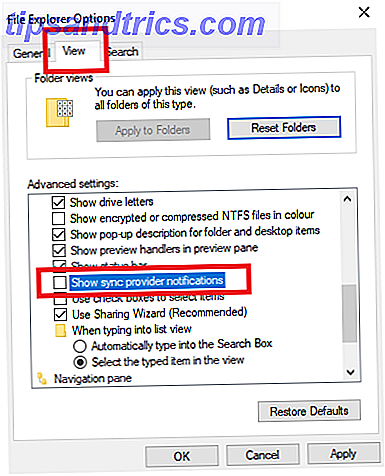
Στη συνέχεια, επιλέξτε την καρτέλα Προβολή και μετακινηθείτε προς τα κάτω στην επιλογή Προβολή ειδοποιήσεων παροχέα συγχρονισμού . Αφαιρέστε το πλαίσιο ελέγχου, κάντε κλικ στην επιλογή Εφαρμογή και τελειώσατε.
2. Ρύθμιση Night Light Windows
Ένα από τα πιο απαιτούμενα χαρακτηριστικά έχει επιτέλους φτάσει στην ενημερωμένη έκδοση των Windows 10 Creators. Είναι ένα φίλτρο "μπλε φως" που ονομάζεται νυχτερινός φωτισμός Μειώστε το στέλεχος του ματιού και τον ύπνο καλύτερα με αυτό το νέο χαρακτηριστικό των Windows 10 Μειώστε την καταπόνηση των ματιών και τον ύπνο καλύτερα με αυτό το νέο χαρακτηριστικό των Windows 10 Στην ενημερωμένη έκδοση των Windows 10 δημιουργών δεν χρειάζεται να χρησιμοποιήσετε ξεχωριστό app για να φιλτράρει το μπλε φως τη νύχτα. Δείτε πώς μπορείτε να ενεργοποιήσετε το Νυχτερινό Φως και να σώσει τα μάτια σας με κάποιο πρόβλημα. Διαβάστε περισσότερα .
Δεν είναι πλούσιο σε δυνατότητες όπως οι επιλογές τρίτων όπως το Flux, αλλά αν προτιμάτε να αποφύγετε μη εγγενείς εφαρμογές, λειτουργεί καλά.
Φιλτράρισμα των εκπομπών μπλε φωτός της οθόνης σας το βράδυ μπορεί θεωρητικά να μειώσει την καταπόνηση των ματιών και να βελτιώσει τα πρότυπα ύπνου σας Μπορεί το F.lux και Night Shift να βελτιώσουν πραγματικά τις συνήθειες ύπνου σας; Μπορεί το F.lux και η νυχτερινή αλλαγή να βελτιώσουν πραγματικά τις συνήθειες ύπνου σας; Η υπερβολική χρήση υπολογιστών, tablet και smartphone μπορεί να οδηγήσει σε χειροτέρευση της ποιότητας του ύπνου - αλλά οι εφαρμογές όπως το F.lux και το Night Shift αντισταθμίζουν πραγματικά αυτά τα αποτελέσματα; Η επιστήμη είναι αρκετά σαφής σε αυτό. Διαβάστε περισσότερα . Όταν εκτίθεται σε τεχνητό μπλε φως, το ανθρώπινο σώμα μειώνει την ποσότητα μελατονίνης που παράγει και αυξάνει τον καρδιακό του ρυθμό, τη θερμοκρασία του σώματος και τη γενική εγρήγορση.
Εάν θέλετε να απολαύσετε έναν καλύτερο νυχτερινό ύπνο (ποιος δεν το κάνει ;!) αξίζει να περάσετε λίγα λεπτά για να ρυθμίσετε τη νέα λειτουργία Night Light.
Πλοηγηθείτε στο Start (Έναρξη)> Settings (Ρυθμίσεις)> System (Σύστημα)> Display (Εμφάνιση) και εναλλαγή του ρυθμιστικού δίπλα στο Night Light .

Στη συνέχεια, κάντε κλικ στις Ρυθμίσεις Νυχτερινής Φωτιάς για να προσαρμόσετε την εφαρμογή. Μπορείτε να αλλάξετε τη θερμοκρασία χρώματος και να προγραμματίσετε τους χρόνους που θέλετε να ενεργοποιηθεί η εφαρμογή. Αν έχετε ενεργοποιήσει τις Υπηρεσίες τοποθεσίας, μπορεί να ενεργοποιηθεί αυτόματα κατά το ηλιοβασίλεμα. Εάν δεν το κάνετε, πρέπει να εισάγετε τις ώρες με μη αυτόματο τρόπο.

3. Κέντρο ασφαλείας του Windows Defender
Ένα άλλο χαρακτηριστικό που μπορείτε να περιμένετε είναι το Κέντρο ασφαλείας του Windows Defender. Σκοπός του είναι να προσφέρει μια one-stop shop για να προστατεύετε εσάς και το σύστημά σας από απειλές ασφαλείας.
Εάν δεν είστε βέβαιοι πώς να υπερασπιστείτε τον εαυτό σας καλύτερα από ιούς, κακόβουλο λογισμικό και επιθέσεις ηλεκτρονικού ψαρέματος (phishing), είναι χρήσιμο επιπλέον στο λειτουργικό σύστημα.
Θα παρατηρήσετε το εικονίδιο της εφαρμογής στο δίσκο του συστήματός σας. Κάντε κλικ σε αυτό και θα σας δοθεί μια λίστα με τις ενέργειες που μπορείτε να κάνετε για να προστατέψετε τον εαυτό σας καλύτερα. Εργαστείτε στις διάφορες συστάσεις και θα είστε άμεσα ασφαλείς.

Αλλά υπάρχει μια πλαϊνή πλευρά, οι ειδοποιήσεις μπορεί να ενοχλούν, ειδικά αν είστε ήδη πολύ έμπειροι με τη διαχείριση του συστήματός σας και την ασφάλειά σας. Οι ατελείωτες "συστάσεις μπαταρίας" είναι ιδιαίτερα ενοχλητικές.
Μπορείτε να απενεργοποιήσετε οριστικά την εφαρμογή και τις συναφείς ειδοποιήσεις απενεργοποιώντας την κατά την εκκίνηση. Πατήστε Ctrl + Alt + Delete και επιλέξτε Task Manager . Στη συνέχεια, κάντε κλικ στο στοιχείο Περισσότερες λεπτομέρειες και κατευθυνθείτε στην καρτέλα Εκκίνηση .

Εντοπίστε και επισημάνετε το εικονίδιο ειδοποίησης του Windows Defender και, στη συνέχεια, κάντε κλικ στην επιλογή Απενεργοποίηση στην κάτω δεξιά γωνία.
4. Προσαρμόστε τις ρυθμίσεις απορρήτου
Αυτό είναι δύσκολο να χάσετε, αλλά είναι σημαντικό να διαβάσετε τις πληροφορίες επί της οθόνης: μην κάνετε τυφλά κλικ στις επιλογές.
Όταν οι δημιουργοί Ενημέρωση φορτώνουν για πρώτη φορά, βλέπετε ένα παράθυρο όπως αυτό που ακολουθεί. Μην κάνετε κλικ στην επιλογή Υπενθύμιση μου αργότερα, υπάρχουν ορισμένες σημαντικές ρυθμίσεις που πρέπει να ελέγξετε.

Η εφαρμογή θα σας δώσει πέντε επιλογές απορρήτου Προστασία προσωπικών δεδομένων και Windows 10: Ο οδηγός σας για την προστασία της ιδιωτικής τηλεμετρίας των Windows και τα Windows 10: Ο οδηγός σας για την τηλεμετρία των Windows Με την εμφάνιση της ενημερωμένης έκδοσης Windows 10 Creator, η Microsoft φαίνεται να αποφάσισε να είναι πιο διαφανής σχετικά με τα δεδομένα συγκεντρώνοντας δραστηριότητες. Μάθετε πόσα συγκεντρώνονται και τι μπορείτε να κάνετε. Διαβάστε περισσότερα για να τροποποιήσετε.
Οι ενημερωμένες επιλογές απορρήτου των δημιουργών των Windows 10 είναι:
- Τοποθεσία - Οι εφαρμογές και οι υπηρεσίες θα μπορούν να ζητούν την τοποθεσία σας και τα δεδομένα ενδέχεται να αποστέλλονται στη Microsoft.
- Αναγνώριση ομιλίας - Αυτή η ρύθμιση σάς επιτρέπει να αλληλεπιδράτε πιο ρευστά με την Cortana. Και πάλι, η Microsoft ενδέχεται να λάβει τα δεδομένα.
- Διαγνωστικά - Σύμφωνα με τις πληροφορίες επί της οθόνης, αυτό επιτρέπει στη Microsoft να συλλέγει δεδομένα σχετικά με τη χρήση του προγράμματος περιήγησης, τη χρήση της εφαρμογής, τη χρήση χαρακτηριστικών και ακόμη και την πληκτρολόγηση.
- Προσαρμοσμένες εμπειρίες με δεδομένα διάγνωσης - Η Microsoft θα χρησιμοποιήσει τα προαναφερθέντα διαγνωστικά δεδομένα για να σας προσφέρει προϊόντα και υπηρεσίες.
- Σχετικές διαφημίσεις - η Microsoft θα συλλέξει τη χρήση της εφαρμογής σας και θα την χρησιμοποιήσει για να σας στείλει διαφημίσεις τρίτου μέρους.
Είναι σαφές ότι αυτά τα προνόμια είναι ένας εφιάλτης για τους χρήστες που έχουν συνείδηση της ιδιωτικής ζωής. Υπάρχει όμως ένα συμβιβασμό: η απενεργοποίηση ορισμένων λειτουργιών, όπως τα δεδομένα τοποθεσίας και η αναγνώριση ομιλίας, θα εμποδίσει την αξία ορισμένων από τα καλύτερα χαρακτηριστικά του λειτουργικού συστήματος. Πρέπει να αποφασίσετε τι επίπεδο εισβολής είναι σωστό για εσάς.
5. Προεπιλεγμένες εφαρμογές
Μερικοί χρήστες έχουν αναφέρει ότι η ενημερωμένη έκδοση δημιουργών έχει επαναφέρει τις προεπιλεγμένες εφαρμογές τους Πώς να αλλάξετε τις προεπιλεγμένες εφαρμογές και τις ρυθμίσεις στα Windows 10 Πώς να αλλάξετε τις προεπιλεγμένες εφαρμογές και τις ρυθμίσεις στα Windows 10 Τα Windows 10 κάνουν πολλές αποφάσεις για τον τεμπέλη χρήστη. Εάν προτιμάτε να είστε ο δικός σας κύριος, μπορείτε να ορίσετε τις δικές σας προτιμήσεις. Σας δείχνουμε πώς. Διαβάστε περισσότερα για τα προϊόντα αποθέματος της Microsoft μετά την αναβάθμιση.
Για παράδειγμα, όλες οι ταινίες, τηλεοπτικές εκπομπές και προσωπικά βίντεο που έχετε αποθηκεύσει σε τοπικό επίπεδο ενδέχεται να ανοίξουν στην εφαρμογή "Ταινίες και τηλεοπτικές εκπομπές", όλες οι εικόνες σας θα μπορούσαν να ανοίξουν στις Φωτογραφίες αντί του προτιμώμενου προγράμματος προβολής φωτογραφιών, το προεπιλεγμένο πρόγραμμα περιήγησης έχει ενδεχομένως επανέλθει στο Edge. σύντομα.
Το πρόβλημα δεν είναι καθολικό, αλλά σίγουρα πρέπει να ελέγξετε αν το πρόβλημα σας έχει επηρεάσει.
Μεταβείτε στην καρτέλα Έναρξη> Ρυθμίσεις> Εφαρμογές> Προεπιλεγμένες εφαρμογές . Θα δείτε μια λίστα με τις προεπιλεγμένες εφαρμογές για τους συνηθέστερους τύπους περιεχομένου, συμπεριλαμβανομένων των εικόνων, των βίντεο, των φυλλομετρητών και της μουσικής. Ελέγξτε για να βεβαιωθείτε ότι όλοι εμφανίζουν τα προτιμώμενα προγράμματα.

Στη συνέχεια, κάντε κύλιση προς τα κάτω και κάντε κλικ στην επιλογή Ορισμός προεπιλογών από την εφαρμογή . Σας επιτρέπει να ερευνήσετε τις επιλογές σας σε πιο λεπτομερές επίπεδο, επιτρέποντάς σας να επιλέξετε εφαρμογές που δεν εμφανίζονται στη βασική λίστα, όπως προγράμματα προβολής PDF και αριθμομηχανές.

Τι ρυθμίσεις έχετε αλλάξει;
Σας έδειξα πέντε ρυθμίσεις που ο καθένας πρέπει να ελέγξει και να ρυθμίσει πριν αρχίσει να απολαμβάνει την τελευταία ενημέρωση των Windows.
Τώρα θα ήθελα πολύ να ακούσω μερικές από τις εισροές σας. Έχει η Microsoft σας αναβαθμίσει ακόμα στην ενημερωμένη έκδοση για τους δημιουργούς; Ποιες ρυθμίσεις και εφαρμογές θα έπρεπε να προσαρμόσετε ώστε το λειτουργικό σας σύστημα να λειτουργεί ακριβώς όπως σας αρέσει;
Μπορείτε να αφήσετε όλες τις προτάσεις και τις σκέψεις σας στα παρακάτω σχόλια.
Συντελεστές εικόνας: STILLFX / Shutterstock